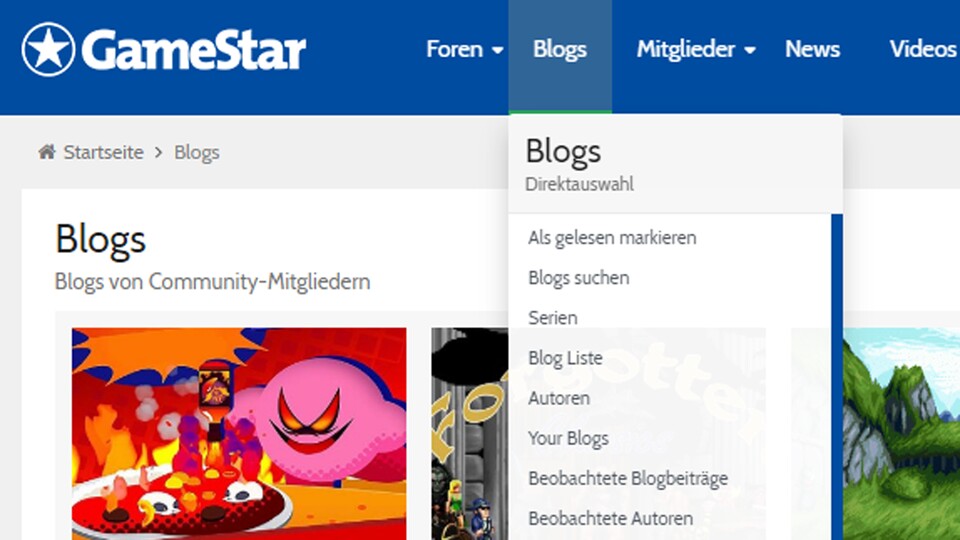
Das Wichtigste an der GameStar sind nicht die Spiele oder die Redakteure, sondern selbstverständlich die Community. Ohne euch und euer Interesse kommen wir nicht weit. Und deshalb wollen wir euch etwas Gutes tun und haben unsere schlausten Köpfe losgeschickt, um das GameStar-Forum zu verbessern!
Damit ihr euch auf unserer Webseite und in unserem Forum noch wohler fühlt als zuvor, haben wir nicht nur ein wenig aufgeräumt, umgeräumt und Staub gesaugt, sondern auch eine Handvoll neuer Funktionen eingebaut. Neuerdings erstrahlt etwa euer GameStar-Profil in völlig neuem Licht und außerdem könnt ihr all eure Blogeinträge in individuellen Blogs organisieren. Wie genau das funktioniert, erklären wir in diesem Artikel.
Eure Profile wandern ins Forum
In Zeiten von sozialen Medien wie Instagram, Twitter, Facebook und Co. ist natürlich die eigene Profil-Seite das Wichtigste im Netz. Deshalb haben wir alle Benutzer-Seiten nicht nur inhaltlich und optisch überarbeitet, sondern auch an einen neuen Ort verfrachtet:
Klickt ihr künftig auf euer eigenes Profil oder das von einem anderen User, dann landet ihr nämlich nicht mehr auf der GameStar-Seite, sondern direkt im Forum. Und wundert euch nicht, dass die neuen Profile nun völlig anders aussehen, denn das hat einen guten Grund. Wir haben viele alte Funktionen entfernt, um euer persönliches Benutzer-Kontrollzentrum übersichtlicher zu gestalten.
Alle wichtigen Details über euch selbst, könnt ihr nun auf eurem Profil unter dem Reiter »Informationen« finden oder in euren Konto-Informationen eintragen. So könnt ihr direkt im Forum euren Avatar bearbeiten, eure Interessen angeben oder eure Social-Media-Seiten verlinken.
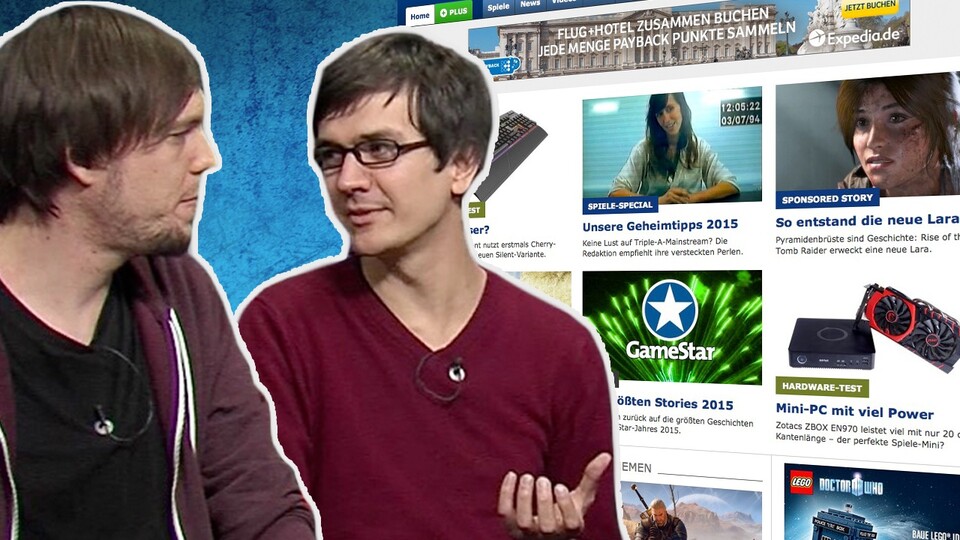
24:24
Wir und unsere Community - Talk: Wie unsere User ticken - und warum.
Als besonderes Schmankerl könnt ihr außerdem eure PC-Hardware eintragen, sodass alle einen Überblick über euer Setup erhalten. Wer noch mehr Vernetzung möchte, darf außerdem im Bereich »Gamer Profile« seine Steam-, PSN-, Xbox-Live- oder Youtube-Benutzernamen eintragen und sich so Gamer Cards erstellen, die jederzeit unter euren Forenbeiträgen eingeblendet werden können.
Endlich richtige Blogs!
Damit eure Blogeinträge nicht mehr nur einfache Blogeinträge bleiben, sondern zu einem großen Ganzen zusammengefasst werden, haben wir eine neue Blog-Übersichsseite gebaut. Dort könnt ihr nun eure eigenen Blogs zu euren gewünschten Oberthemen (zum Beispiel Gaming, Hardware oder Film und Fernsehen) anlegen und dort eure neuen Beiträge einsortieren.
All eure alten Blogeinträge findet ihr nun übrigens zunächst einmal in eurem Archiv. Von dort aus könnt ihr eure Texte allerdings auch nachträglich den neuen Blogs zuordnen. Wichtig ist aber, dass die Blogs nicht sofort jedem neu registrierten User zur Verfügung stehen, sondern nur aktiven Nutzern des Forums. Und wie funktioniert das ganze? Wir erklären es euch!
So erstellt ihr euch einen Blog
Im oberen Reiter des Forums klickt ihr zunächst auf den »Blogs«-Button, um zur neuen Übersicht zu gelangen. Oben rechts, direkt unter der Suchleiste, findet ihr nun die Möglichkeiten »Blog erstellen« und »Blogbeitrag erstellen«, wobei letzteres erst möglich ist, sobald ihr einen eigenen Blog erstellt habt.
Dazu müsst ihr lediglich einen Titel und eine (mindestens 100 Zeichen lange) Beschreibung für euren persönlichen Blog festlegen und ab geht's. Wer möchte, kann außerdem noch Infos über den Autor hinzufügen und ein optionales Review-System aktivieren.
Wie in der kleinen Bilderstrecke zu sehen, könnt ihr anschließend loslegen und eure Blogbeiträge erstellen. Habt ihr nur einen Blog, wandern eure neuen Texte automatisch dort hinein. Habt ihr mehrere Blogs, könnt ihr vor jedem neuen Beitrag entscheiden, wohin er gehört.
Und das war es auch fast schon wieder mit den Neuerungen unseres Forums. Eine Sache noch zum Abschluss: Unsere Community-Übersichtsseite mit allen neuen Blogposts, Lesertests, Tipps & Guides, sowie Forenpost bleibt wie gehabt getrennt vom Forum auf der GameStar-Seite. Allerdings haben wir auch hier ein wenig aufgeräumt und für mehr Übersichtlichkeit gesorgt.
Was haltet ihr von den Neuerungen? Was wünscht ihr euch sonst für das GameStar-Forum? Schreibt uns gerne eure Meinung in den Kommentaren!

40:32
Wir antworten unseren größten Kritikern - Talk zur GameStar-Community #2









Nur angemeldete Benutzer können kommentieren und bewerten.
Dein Kommentar wurde nicht gespeichert. Dies kann folgende Ursachen haben:
1. Der Kommentar ist länger als 4000 Zeichen.
2. Du hast versucht, einen Kommentar innerhalb der 10-Sekunden-Schreibsperre zu senden.
3. Dein Kommentar wurde als Spam identifiziert. Bitte beachte unsere Richtlinien zum Erstellen von Kommentaren.
4. Du verfügst nicht über die nötigen Schreibrechte bzw. wurdest gebannt.
Bei Fragen oder Problemen nutze bitte das Kontakt-Formular.
Nur angemeldete Benutzer können kommentieren und bewerten.
Nur angemeldete Plus-Mitglieder können Plus-Inhalte kommentieren und bewerten.